PS抠婚纱照教程:学习给黑色透明的婚纱美女照片…
2021-03-04 16:01:58来源:ps爱好者 阅读 ()

接着得到拷贝图层的缩览图选区(按着ctrl配合鼠标左边单击即可),然后按一下快捷键CTRL+C,再ALT键配合鼠标左键进入纯白的蒙版状态。

在蒙版状态的时候按快捷键SHIFT+CTRL+V,这样可以使图像原位粘贴到蒙版中。
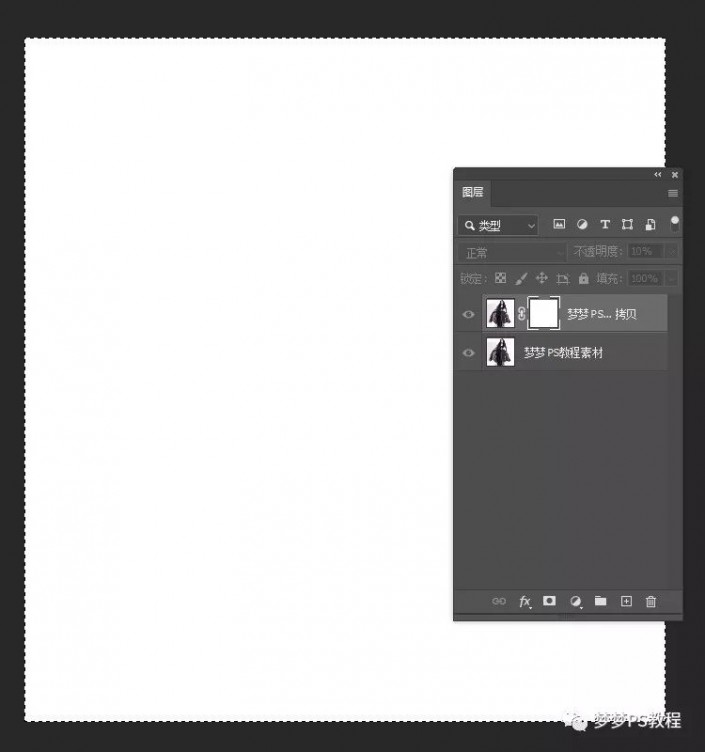
新建一个纯色填充图层,填充一个你喜欢的色彩。
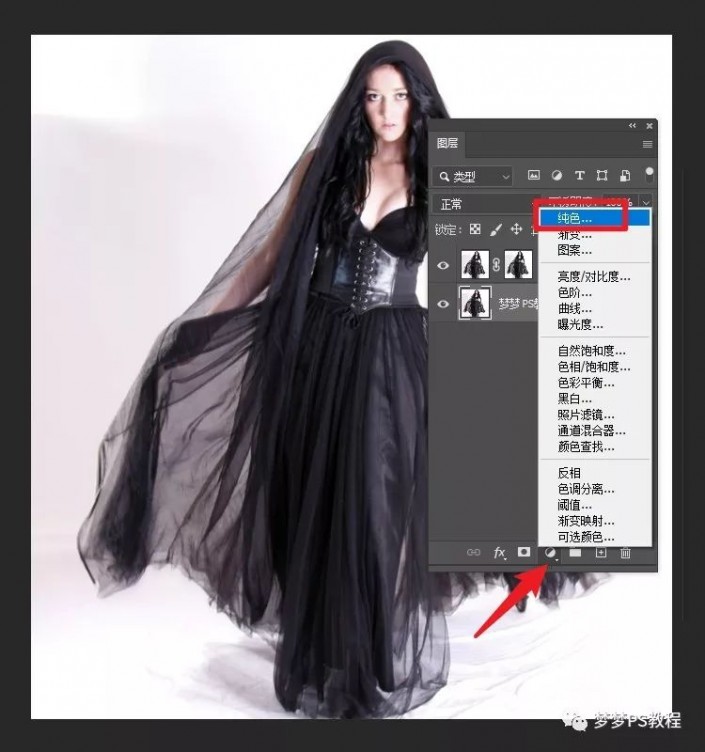
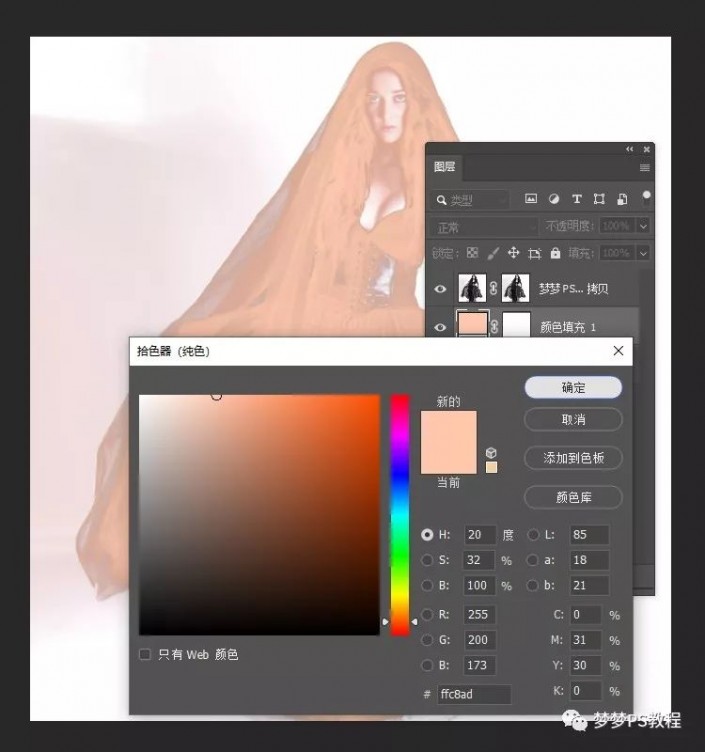
然后点击刚刚的蒙版,直接CTRL+I反相就可以看到人物啦。接着关掉其他图层眼睛,只保留最底部的,通过快速选择选中人物实的部分复制出来。


我把粉色加重了一下,方便看出边缘很多灰色脏脏的,这个时候选择人物的蒙版,然后快捷键CTRL+L调出色阶,目的是去除这个灰色。
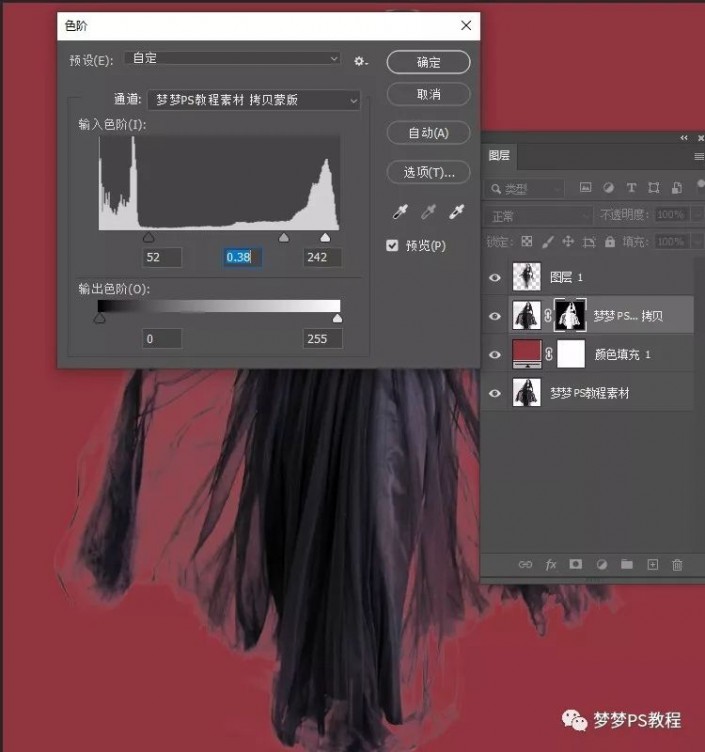
到这里的时候,处理一下边缘就ok啦。新建一个空白图层,创建剪贴蒙版ctrl+alt+g,更改混合模式为正片叠底,然后用偏黑的画笔修饰一下透的地方。
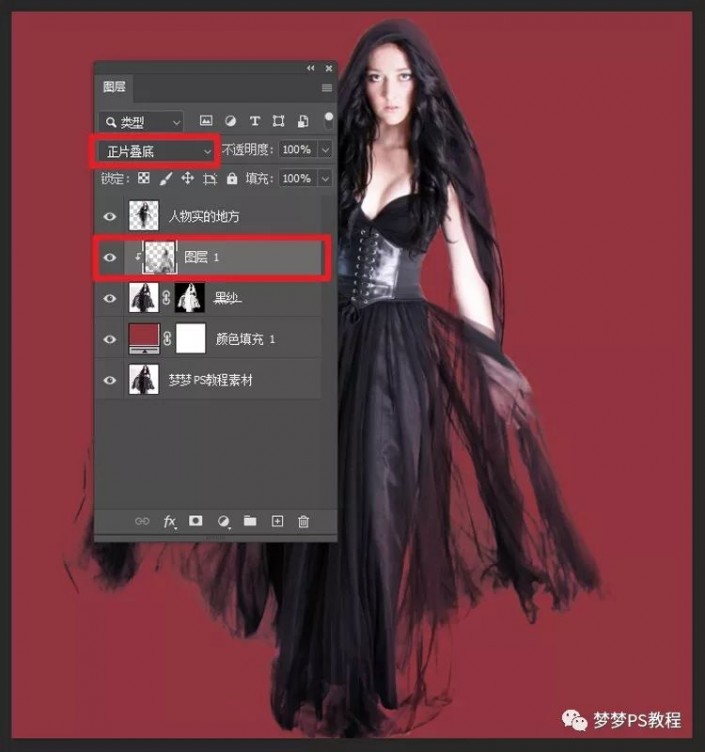
小细节收拾一下。
完成:

原文链接:http://www.psahz.com/pskoutu/27212.html
如有疑问请与原作者联系
标签:
版权申明:本站文章部分自网络,如有侵权,请联系:west999com@outlook.com
特别注意:本站所有转载文章言论不代表本站观点,本站所提供的摄影照片,插画,设计作品,如需使用,请与原作者联系,版权归原作者所有
- PS文字特效教程:制作公路上个性的涂鸦文字效果,喷涂文字。 2021-05-25
- PS色彩修复教程:利用色阶工具快速给红烧肉素材图修正颜色。 2021-05-25
- PS海报设计技巧教程:学习制作个性的扭曲文字海报图片。PS海 2021-05-24
- PS图片特效制作教程:学习给铁塔图片制作成钻出手机屏幕的效 2021-05-24
- 学习用photoshop把浑浊的海水照片后期调出清澈的蓝色效果。 2021-05-24
IDC资讯: 主机资讯 注册资讯 托管资讯 vps资讯 网站建设
网站运营: 建站经验 策划盈利 搜索优化 网站推广 免费资源
网络编程: Asp.Net编程 Asp编程 Php编程 Xml编程 Access Mssql Mysql 其它
服务器技术: Web服务器 Ftp服务器 Mail服务器 Dns服务器 安全防护
软件技巧: 其它软件 Word Excel Powerpoint Ghost Vista QQ空间 QQ FlashGet 迅雷
网页制作: FrontPages Dreamweaver Javascript css photoshop fireworks Flash
